Senest opdateret: 25. maj 2023
PROBLEM
Når du forsøger at oprette et Teams-møde i skrivebordsversionen af Outlook, ser du, at indstillingen mangler på båndet.
Dette problem kan opstå, hvis tilføjelsesprogrammet Teams-møde bliver deaktiveret.
STATUS: LØSNING
Teams og Outlook-produktteams løser problemer, der får tilføjelsesprogrammet Teams-møde til at blive deaktiveret af Outlook af forskellige årsager til ydeevnen. Øjeblikkelige rettelser er inkluderet i de nyeste builds, og der arbejdes løbende på at løse denne klasse af problemer med kodeændringer og instrumentering.
Du kan udføre følgende trin for at gendanne tilføjelsesprogrammet Teams-møde:
-
I Skrivebordsversionen af Outlook skal du klikke på Filer > Administrer COM-tilføjelsesprogrammer.
-
Udvid Indstillinger for Microsoft Teams-mødetilføjelsesprogram til Microsoft Office, og vælg Overvåg ikke dette tilføjelsesprogram i de næste 30 dage. Hvis denne indstilling ikke er tilgængelig, skal du vælge Aktivér altid dette tilføjelsesprogram. Vælg derefter Anvend og Luk.
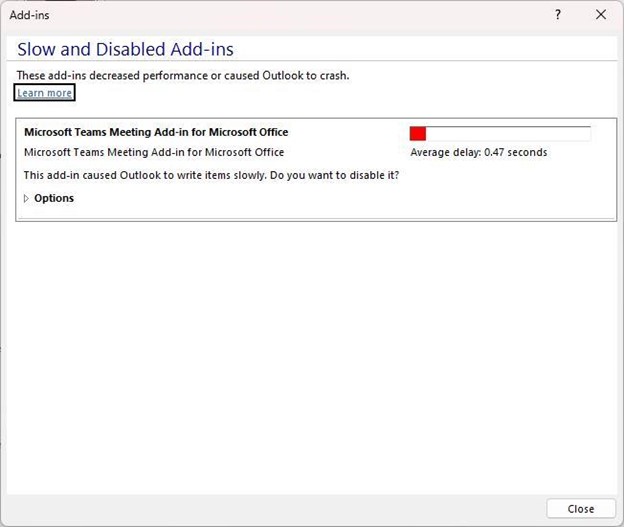
Hvis trinnene ovenfor ikke løser problemet, skal du genaktivere tilføjelsesprogrammet fra dialogboksen Deaktiverede elementer.
Sådan genaktiverer du tilføjelsesprogrammet Teams-møde:
-
I Outlook skal du vælge Filer > Indstillinger > tilføjelsesprogrammer > Administrer, vælge "Deaktiverede elementer" og derefter Gå.
-
Hvis du kan se Teams under Deaktiverede elementer, skal du markere det og derefter vælge Aktivér.
-
Genstart Outlook, og bekræft, om tilføjelsesprogrammet fungerer.
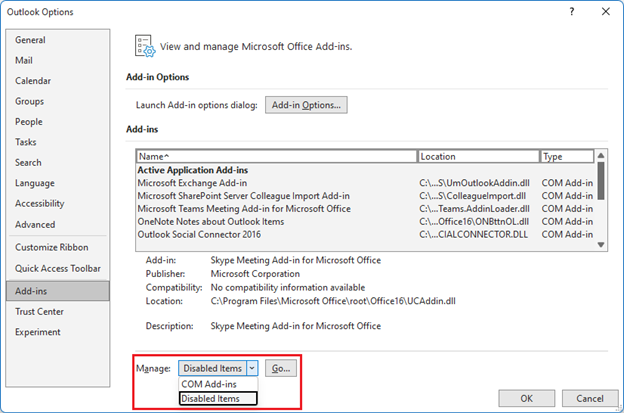
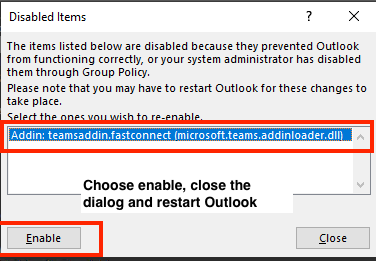
En anden foranstaltning, der skal forhindre, at tilføjelsesprogrammet Teams-møde deaktiveres af Outlook, er at tilføje denne registreringsdatabasenøgle:
-
Åbn Registreringseditor.
-
Gå til Computer\HKEY_CURRENT_USER\Software\Microsoft\Office\16.0\Outlook\Resiliency\DoNotDisableAddinList registreringsdatabase
-
Opret en ny DWORD-værdi (32-bit):
-
Navn: TeamsAddin.FastConnect
-
Værdi: 1
-
BEKRÆFT SYSTEMKRAV
I Teams Message Center Post MC392289 skal følgende vejledning også bekræftes:
MC392289 – Påmindelse Installation af .Net 4.8 og WebView2 kræves til Teams-møde Add-In i Outlook
Som en påmindelse kræves .Net 4.8 og WebView2 til Teams-mødet Add-In i Outlook.
Sådan påvirker det din organisation:
For at undgå en forringet oplevelse med Tilføjelsesprogrammet Teams-møde i Outlook skal du sørge for, at klienterne opdateres til .Net 4.8 og WebView2.
Sådan kan du forberede dig:
Gennemse følgende ressourcer, og sørg for, at .Net 4.8 og WebView2 er installeret til at køre tilføjelsesprogrammet Teams-møde i Outlook:
BEMÆRK! I nogle supportsager fandt teknikere, at hvis .Net 4.8 eller Webview2 ikke var installeret, hjalp installationen af dem med at løse problemet med, at Tilføjelsesprogrammet Teams blev deaktiveret.
Disse trin hjælper med at kontrollere, om .Net 4.8 er installeret:
Sådan finder du ud af, hvilke .NET Framework versioner der er installeret
De trin nedenfor, der er taget fra afsnittet Brug registreringseditor i artiklen ovenfor.
-
Åbn følgende undernøgle i Registreringseditor: HKEY_LOCAL_MACHINE\SOFTWARE\Microsoft\NET Framework Setup\NDP\v4\Full. Hvis undernøglen Fuld ikke findes, har du ikke .NET Framework 4.5 eller nyere installeret.
-
Kontrollér, om der er en REG_DWORD post med navnet Release. Hvis den findes, har du .NET Framework 4.5 eller nyere installeret. Dens værdi svarer til en bestemt version af .NET Framework. I følgende figur er værdien af release-posten f.eks. 528040, som er udgivelsesnøglen til .NET Framework 4,8.
Disse trin hjælper med at kontrollere, om WebView2 er installeret
Microsoft Edge WebView2 og Microsoft 365 Apps
Trinnene nedenfor er taget fra afsnittet WebView2 Runtime-installation i artiklen ovenfor.
-
Efter installationen kan du se en post for Microsoft Edge WebView2 Runtime under Kontrolpanel > Programmer > Programmer og funktioner.
Flere ressourcer:
Flere ressourcer

Spørg eksperterne
Opret forbindelse til eksperter, diskuter de nyeste Outlook-nyheder og de bedste fremgangsmåder samt læs vores blog.

Få hjælp i communityet
Stil et spørgsmål, og find løsninger fra supportmedarbejdere, MVP'er, teknikere samt Outlook-brugere.

Foreslå en ny funktion
Vi vil meget gerne læse dine forslag og feedback! Del det, du tænker på. Vi lytter.
Se også
Rettelser eller løsninger på de seneste problemer i Outlook til pc










